So beheben Sie beschädigte Recycle -Behälter in Windows 10
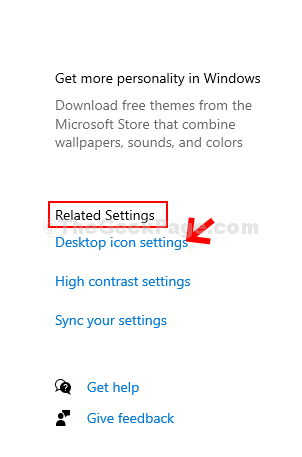
- 4410
- 741
- Marleen Weight
Recycle Bin ist der Ort, an dem Sie alle Dateien, Ordner und Anwendungen ablegen, die Sie nicht möchten. In der Tat kann es Ihnen von großer Hilfe sein, wenn Sie versehentlich etwas gelöscht haben, und dann möchten Sie es wiederherstellen.
Aber selbst der Recycle -Behälter kann beispielsweise beschädigt werden, Sie versuchen, eine gelöschte Datei wiederherzustellen, und Sie können nicht. Das kann frustrierend sein. Die gute Nachricht ist jedoch, dass es zwei Möglichkeiten gibt, dieses Problem zu beheben, und sie sind ziemlich einfach. Mal sehen, wie.
Methode 1: Verwenden der Eingabeaufforderung
Schritt 1: Klick auf das Start Schaltfläche o Ihr Desktop und tippen Sie auf Befehlsförderungt im Suchfeld. Klicken Sie mit der rechten Maustaste auf das Ergebnis und klicken Sie auf Als Administrator ausführen um die zu öffnen Eingabeaufforderung In Administrator Modus.
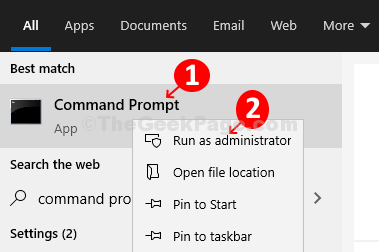
Schritt 2: Führen Sie nun den folgenden Befehl aus und klicken Sie auf Eingeben um das zu löschen Mülleimer recyceln:
RD /S /Q C:$ Recyceln.Behälter
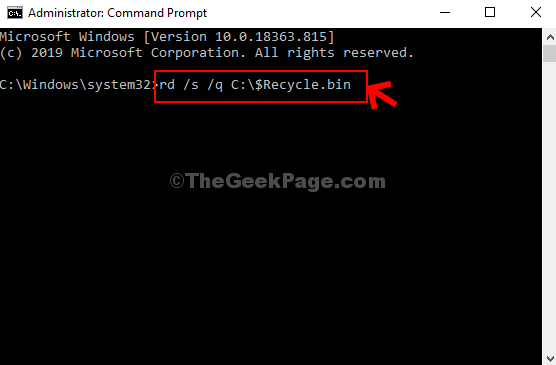
Starten Sie jetzt einfach Ihren Computer und Sie werden eine neue finden Mülleimer recyceln.
Was zu tun ist, wenn Recycle Bin nicht auf dem Desktop angezeigt wird
Schritt 1: Klick auf das Start Schaltfläche und auswählen Einstellungen Aus dem Kontextmenü über dem befindet sich über dem Leistung Möglichkeit.
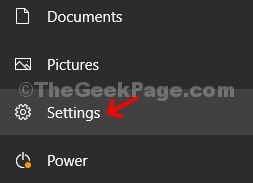
Schritt 2: Im Einstellungen Fenster, suchen Sie nach Desktop in der Suchleiste und auswählen Themen und verwandte Einstellungen Aus den Ergebnissen.
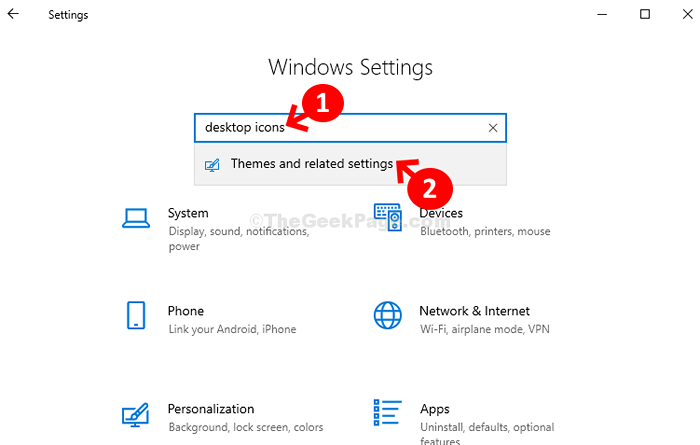
Schritt 3: Im nächsten Fenster unter Themen, gehe zu Verwandte Einstellungen auf der rechten Seite des Bildschirms und klicken Sie auf Desktop -Symboleinstellungen.
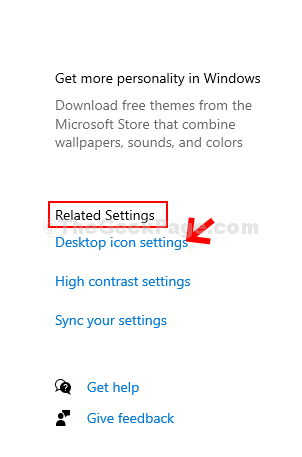
Schritt 4: Im Desktop -Symboleinstellungen Dialogfeld, deaktivieren Sie das Feld neben Mülleimer recyceln. Klicke auf Anwenden und dann OK Um die Änderungen zu speichern und zu beenden.

Schritt 5: Starten Sie jetzt Ihren Computer neu, befolgen Sie die Schritte von Schritt 1 Zu Schritt 3 und dann das Kontrollkästchen neben Mülleimer recyceln. Klicke auf Anwenden und dann OK Um die Änderungen zu speichern und zu beenden.
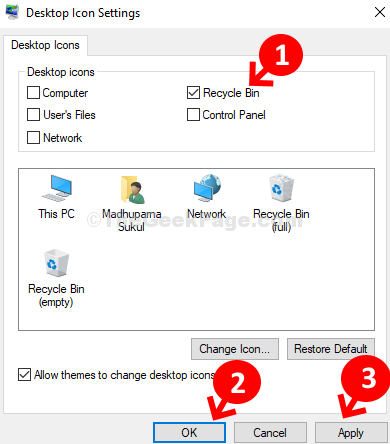
Das ist es, und dein Recycle -Behälter ist alles neu. Es sollte keine Fehler mehr geben, während Sie es öffnen.
- « So übertragen Sie die iTunes -Bibliothek auf einen anderen Computer in Windows 10
- Fix-hohe CPU- oder Festplattennutzung durch ntoskrnl.exe in Windows 10 »

